كيفية إنشاء موقع ويب صفحة واحدة على WordPress - 7 خطوات سهلة
نشرت: 2025-04-09لا يحتاج كل موقع على الكثير من الصفحات. في بعض الأحيان ، واحد يكفي. خاصة عندما تريد أن تبقي الأشياء نظيفة وبسيطة.
يعد موقع ويب صفحة واحدة مثاليًا للمحافظ أو الصفحات المقصودة أو الشركات الصغيرة أو العلامات التجارية الشخصية. يضع كل شيء في مكان واحد. لا النقر حولها. لا تضيع. مجرد التمرير وفعلت.
في هذا الدليل ، سنعرض لك كيفية إنشاء موقع ويب صفحة واحدة على WordPress. خطوة بخطوة. لا ترميز. لا ضجة. لنبدأ!
ما هو موقع صفحة واحدة؟
دعنا نتخيل أنك تهبط على موقع ويب ولا تضطر إلى النقر حولها للعثور على ما تحتاجه. كل ما تبحث عنه هناك ، كل ذلك في صفحة واحدة. هذا ما هو موقع ويب من صفحة واحدة.
إنه موقع حيث يتناسب جميع المحتوى ، مثل القسم الخاص بك ، الخدمات ، وتفاصيل الاتصال ، وأي شيء آخر ، بدقة على صفحة طويلة قابلة للتمرير. لا حاجة للقفز بين صفحات مختلفة. أنت فقط تم التمرير لأسفل ، وكل شيء يتم وضعه لك في تدفق مستمر واحد.
إنه نوع من القراءة من خلال مجلة ، ولكن عبر الإنترنت. كل شيء على ما يرام ، يسهل العثور عليه ، وستحصل على القصة الكاملة دفعة واحدة. هذا الإعداد مثالي للمحافظ الشخصية أو الشركات الصغيرة أو حتى صفحات الأحداث التي لا تحتاج إلى الكثير من الأقسام المعقدة.
لماذا يجب عليك إنشاء موقع ويب صفحة واحدة
عندما تزور موقع ويب صفحة واحدة ، ستعجبك. لأنك ستجد كل شيء في مكان واحد دون النقر فوق قوائم لا نهاية لها. هذا هو جمال موقع ويب من صفحة واحدة. إنها تبقي الأمور بسيطة ومباشرة وجذابة.
دعنا نوضح لك بعض الأسباب التي تجعلك تنشئ موقعًا على شبكة الإنترنت:
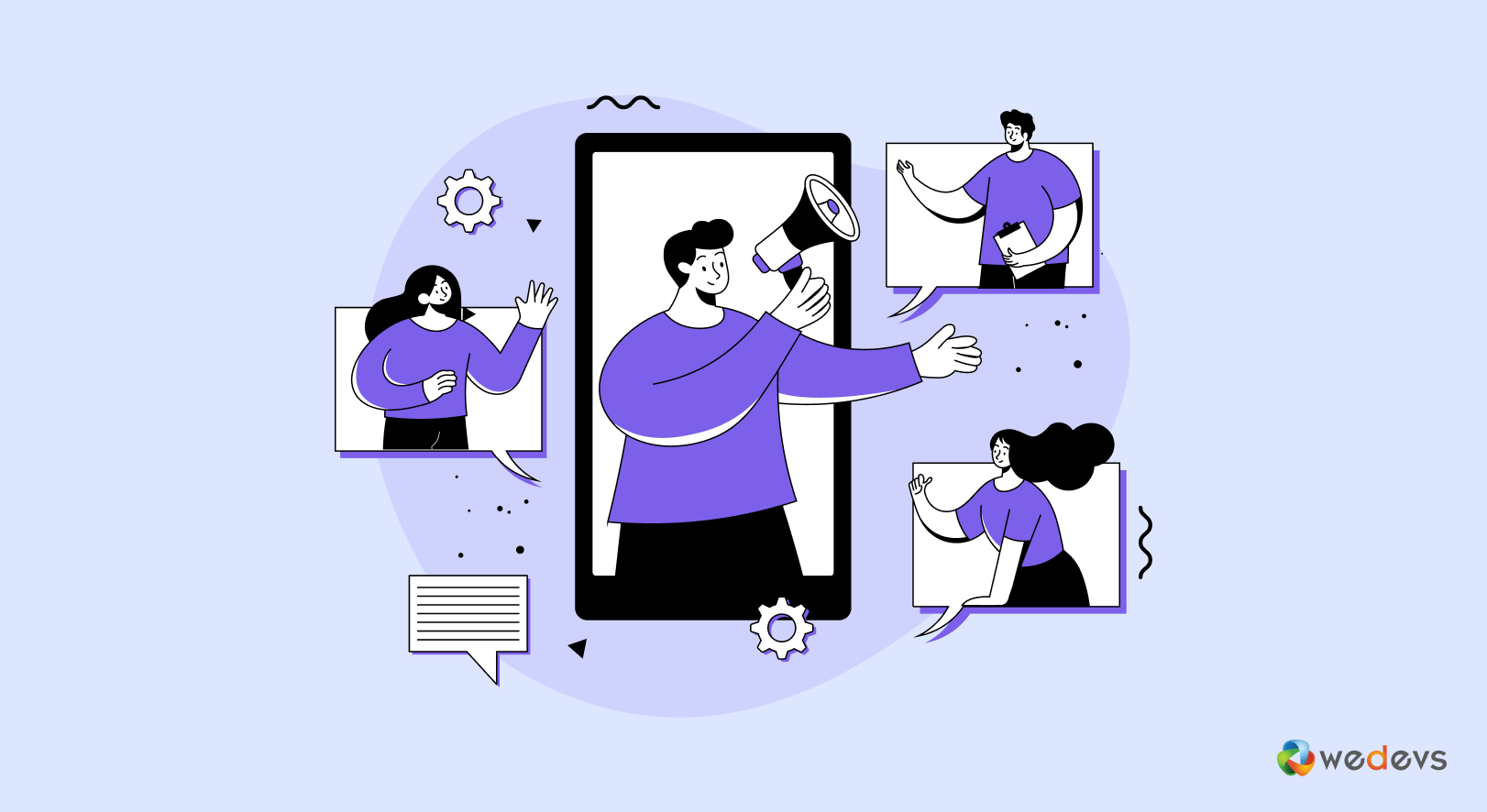
1. من السهل على الزوار للتنقل
لا أحد يحب أن يضيع في موقع ويب. مع تصميم من صفحة واحدة ، كل شيء في مكان واحد. لا يتعين على الزوار القفز بين صفحات مختلفة للعثور على المعلومات.
انهم فقط التمرير لأسفل ويحصلون على تجربة سلسة دون انقطاع. هذا يجعل من السهل عليهم فهم رسالتك دون انحرافات.
الثاني. يتم تحميله بشكل أسرع ، ويبقي المستخدمين مخطوبين
يمكن لموقع الويب البطيء أن يجعل الزائرين يغادرون قبل أن يروا المحتوى الخاص بك. نظرًا لأن موقع ويب من صفحة واحدة يحتوي على عناصر أقل لتحميله ، فهو أسرع بكثير من موقع تقليدي متعدد الصفحات. أوقات تحميل أسرع تعمل على تحسين تجربة المستخدم وكذلك تساعد في تحسين محركات البحث ، حيث تفضل محركات البحث مواقع أسرع.
ثالثا. يعمل بشكل رائع على الأجهزة المحمولة
معظم الناس يتصفحون المواقع على هواتفهم. يمكن أن يكون النقر على روابط صغيرة وانتظار تحميل الصفحات محبطًا.
يحل موقع من صفحة واحدة هذه المشكلة عن طريق السماح للمستخدمين بالتمرير دون عناء ، مما يجعله تجربة أفضل لزوار الهاتف المحمول. بالإضافة إلى ذلك ، فإن Google تفضل مواقع الويب الصديقة للهاتف المحمول ، والتي يمكن أن تساعدك على ترتيب أعلى في نتائج البحث.
رابعا. يروي قصة أفضل
يتيح لك موقع الويب من صفحة واحدة توجيه الزوار من خلال رحلة منظمة. بدلاً من جعلهم يكتشفون أين تذهب بعد ذلك ، يمكنك التحكم في التدفق. ذ
يمكن أن تبدأ OU بمقدمة ، وعرض خدماتك أو منتجاتك ، وتنتهي مع دعوة قوية إلى اتخاذ إجراء-كل ذلك بترتيب سلس ومنطقي. هذا يجعل من السهل التواصل مع جمهورك.
V. أسهل في الإدارة والتحديث
باستخدام موقع ويب متعدد الصفحات ، يجب عليك تحديث أقسام مختلفة بشكل منفصل ، والتي يمكن أن تستغرق وقتًا طويلاً. موقع صفحة واحدة أبسط بكثير.
إذا كنت بحاجة إلى تغيير شيء ما ، فأنت فقط قم بتحرير صفحة واحدة. هذا مفيد بشكل خاص للشركات الصغيرة أو المستقلين أو صفحات الأحداث التي لا تحتاج إلى الكثير من المحتوى الإضافي.
كيفية إنشاء موقع ويب صفحة واحدة على WordPress - 7 خطوات سهلة
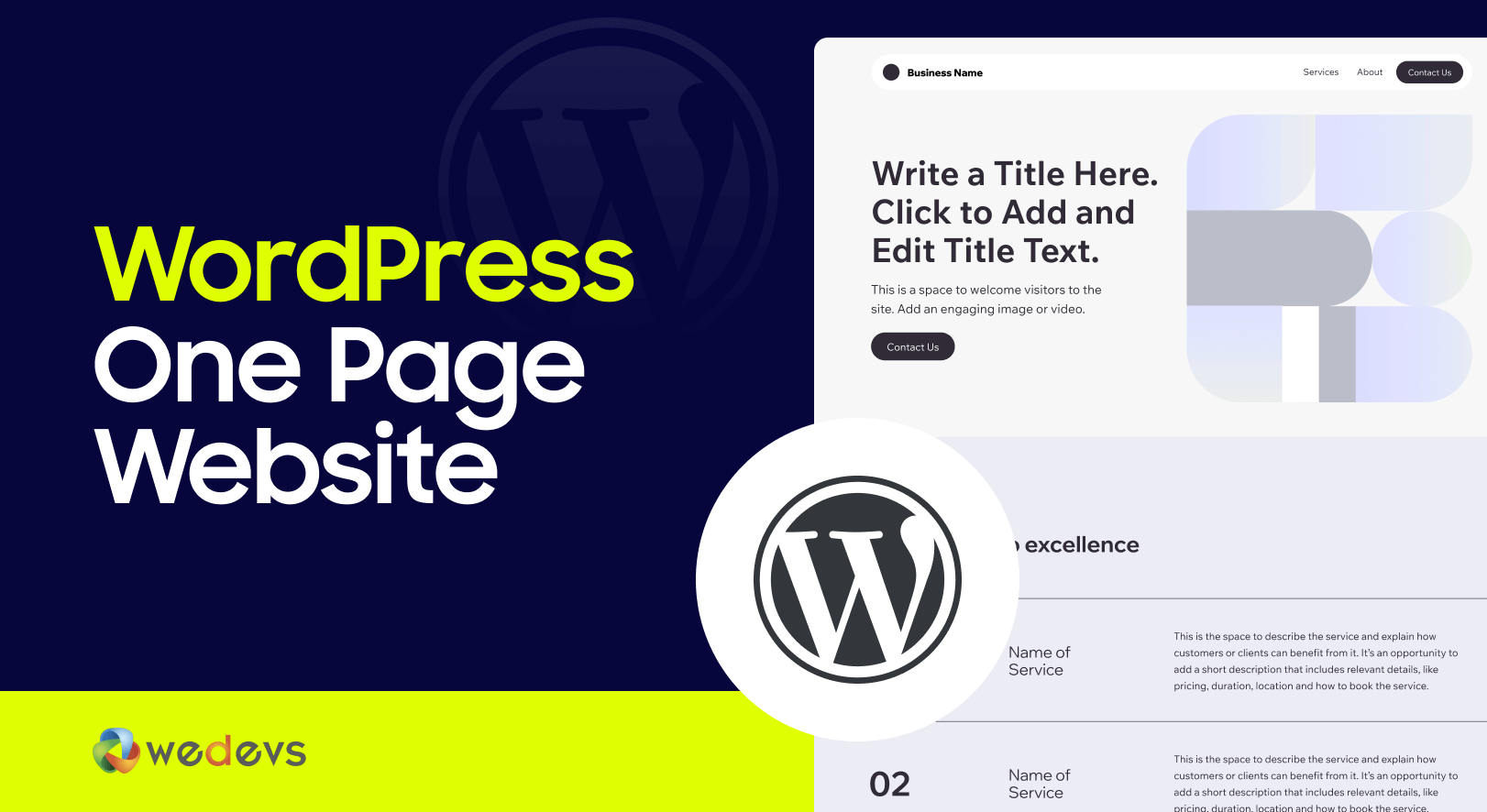
يعد إنشاء موقع ويب من صفحة واحدة في WordPress أسهل مما تعتقد. لا تحتاج إلى أن تكون خبير ترميز أو مصمم ويب. مع الأدوات المناسبة ونهج بسيط خطوة بخطوة ، يمكنك إنشاء موقع مذهل من صفحة واحدة في أي وقت من الأوقات.
لنقسمه إلى سبع خطوات سهلة:
- شراء مجال واستضافة خطة
- تثبيت WordPress
- اختر موضوعًا
- تثبيت منشئ الصفحة
- إضافة وتخصيص الأقسام المطلوبة
- قم بتحسين موقعك لكبار المسئولين الاقتصاديين والأمان
- نشر موقع صفحة واحدة
الآن ، دعنا ندخل في التفاصيل!
الخطوة 01 - شراء مجال واستضافة خطة الاستضافة
قبل البدء في بناء موقع الويب الخاص بك ، تحتاج إلى شيئين: اسم مجال وخطة استضافة.
- اسم المجال - هذا هو عنوان موقع الويب الخاص بك (على سبيل المثال ، yourwebsite.com). اختر اسمًا قصيرًا وسهل التذكر وذات صلة بعملك أو علامتك التجارية.
- خطة الاستضافة - هذا هو المكان الذي سيتم فيه تخزين ملفات موقع الويب الخاص بك. يضمن مزود الاستضافة الجيد تحميل موقعك بسرعة ويبقى عبر الإنترنت بدون مشاكل.
عند اختيار مزود استضافة ، ابحث عن:
- أداء سريع
- موثوقة للوقوف
- تسهيل تثبيت WordPress
- دعم العملاء الجيد
بعض خيارات الاستضافة الشائعة هي Siteground و Bluehost و Hostinger. يقدم معظم هؤلاء مقدمي الخدمات تسجيل المجال إلى جانب الاستضافة ، حتى تتمكن من الحصول على كل شيء في مكان واحد.
بمجرد شراء المجال والاستضافة ، ستحصل على تفاصيل تسجيل الدخول للوحة معلومات الاستضافة الخاصة بك. اجعلهم آمنين ، حيث ستحتاج إليها للخطوات التالية.
الخطوة 02 - تثبيت WordPress
بمجرد أن يكون لديك مجالك واستضافته جاهزة ، فإن الخطوة التالية هي تثبيت WordPress. يقدم معظم مقدمي الاستضافة طريقة سريعة وسهلة للقيام بذلك.
كيفية تثبيت WordPress:
- قم بتسجيل الدخول إلى لوحة معلومات الاستضافة الخاصة بك - سيتيح لك مزود الاستضافة إمكانية الوصول إلى لوحة تحكم (مثل cpanel أو لوحة معلومات مخصصة).
- ابحث عن تثبيت WordPress- ابحث عن خيار مثل "تثبيت WordPress واحد بنقرة واحدة" أو "تثبيت WordPress".
- اختر المجال الخاص بك - حدد المجال حيث تريد تثبيت WordPress.
- قم بإعداد تفاصيل تسجيل الدخول - إنشاء اسم مستخدم وكلمة مرور للوحة مسؤول WordPress الخاصة بك.
- أكمل التثبيت - انقر فوق "تثبيت" وانتظر بضع ثوان. بمجرد الانتهاء من ذلك ، ستحصل على رابط لتسجيل الدخول إلى موقع الويب الخاص بك.
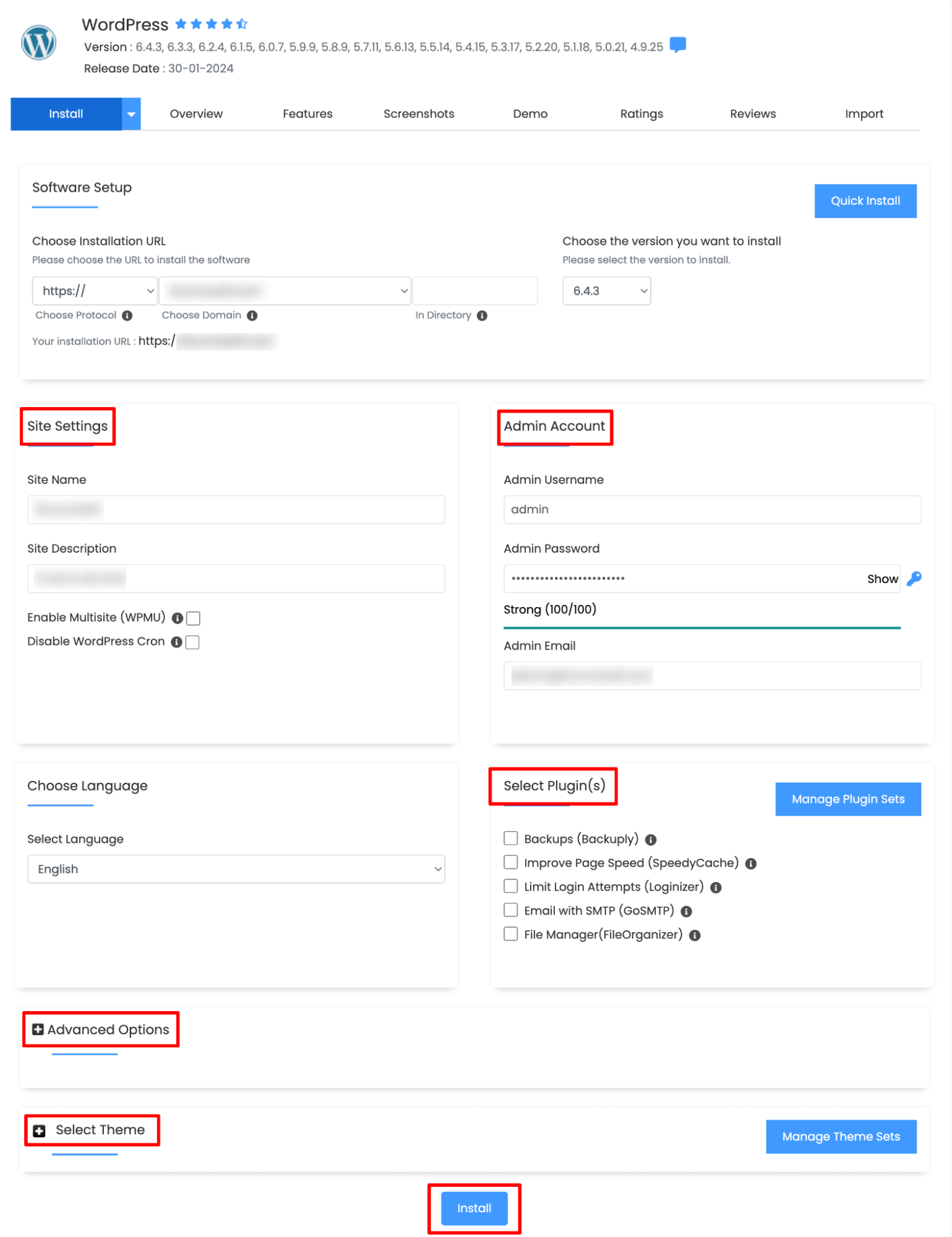
موقع WordPress الخاص بك يعيش الآن! يمكنك الوصول إلى لوحة القيادة الخاصة بك من خلال الانتقال إلى موقع yourwebsite.com/wp-dmin وتسجيل الدخول مع التفاصيل التي قمت بإعدادها.
الآن ، حان الوقت لاختيار موضوع لإعطاء موقع الويب الخاص بك نظرة رائعة. جاهز للخطوة التالية؟
الخطوة 03 - اختر موضوعًا
الآن تم تثبيت WordPress ، حان الوقت لاختيار موضوع. يتحكم السمة في كيف يبدو موقع الويب الخاص بك. نظرًا لأنك تقوم بإنشاء موقع ويب من صفحة واحدة ، فأنت بحاجة إلى سمة تدعم التمرير السلس وتخطيط نظيف.
كيفية اختيار السمة الصحيح لموقع صفحة واحدة:
- ابحث عن موضوعات من صفحة واحدة -تم تصميم بعض سمات WordPress خصيصًا لمواقع الويب من صفحة واحدة. غالبًا ما تأتي مع أقسام مدمجة للخدمات ، حول ، الاتصال ، وأكثر من ذلك.
- تحقق من توافق Page Builder - إذا كنت تخطط لتخصيص موقعك بسهولة ، فاختر سمة تعمل بشكل جيد مع بناة الصفحات مثل Elementor أو WPBAKERY.
- تأكد من الاستجابة - يجب أن يبدو موقع الويب الخاص بك رائعًا على جميع الأجهزة ، بما في ذلك الهواتف المحمولة والأجهزة اللوحية.
- ضع في اعتبارك SPEED و SEO - يساعد السمة الخفيفة الوزن على تحميل موقعك بشكل أسرع ، مما يحسن تجربة المستخدم وكبار المسئولين الاقتصاديين.
موصى بها موضوعات صفحة واحدة
- Astra - سريع وخفيف الوزن ويعمل بشكل جيد مع بناة الصفحات.
- Oceanwp-قابلة للتخصيص للغاية وصديق للهاتف المحمول.
- GeneratePress - موضوع WordPress الأنيق مع مظهر حديث.
بمجرد اختيار سمة ، قم بتثبيته وتنشيطه من لوحة معلومات WordPress الخاصة بك تحت المظهر> الموضوعات .
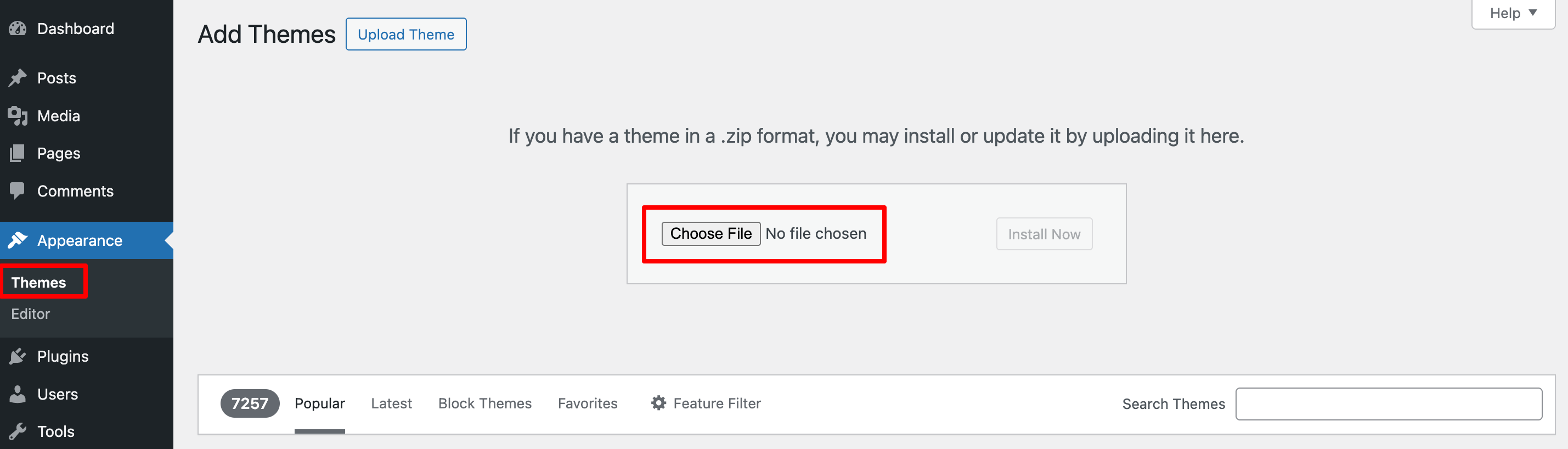
الآن ، دعنا ننتقل إلى الخطوة التالية - تثبيت منشئ الصفحة لبدء تصميم موقعك. مستعد؟
الخطوة 04 - قم بتثبيت منشئ الصفحة
يجعل منشئ الصفحات من السهل تصميم موقع الويب الخاص بك من صفحة واحدة دون لمس أي رمز. بدلاً من الكفاح مع الإعدادات المعقدة ، يمكنك ببساطة سحب وإسقاط العناصر لإنشاء تخطيطك.
لماذا تستخدم منشئ الصفحة؟
- سهل الاستخدام - لا يوجد ترميز مطلوب.
- تحرير السحب والإفلات -قم بتخصيص موقعك بصريًا.
- القوالب التي تم صنعها مسبقًا -ابدأ بتصميم وتعديلها حسب الحاجة.
- التصميم المستجيب - يضمن أن موقعك يبدو رائعًا على جميع الأجهزة.
أفضل بناة الصفحات لموقع ويب من صفحة واحدة
- Elementor - الخيار الأكثر شعبية مع إصدار مجاني والكثير من أدوات التخصيص.
- Beaver Builder - منشئ صفحة بسيط ولكنه قوي.
- Brizy- خيار صديق للمبتدئين مع واجهة بديهية.
كيفية تثبيت منشئ الصفحة:
- انتقل إلى لوحة معلومات WordPress> الإضافات> إضافة جديدة .
- ابحث عن منشئ الصفحة المختار (على سبيل المثال ، Elementor).
- انقر فوق " تثبيت " ثم " تنشيط ".
- بمجرد التفعيل ، انتقل إلى Pages> إضافة جديد وحدد التحرير باستخدام [Page Builder] .
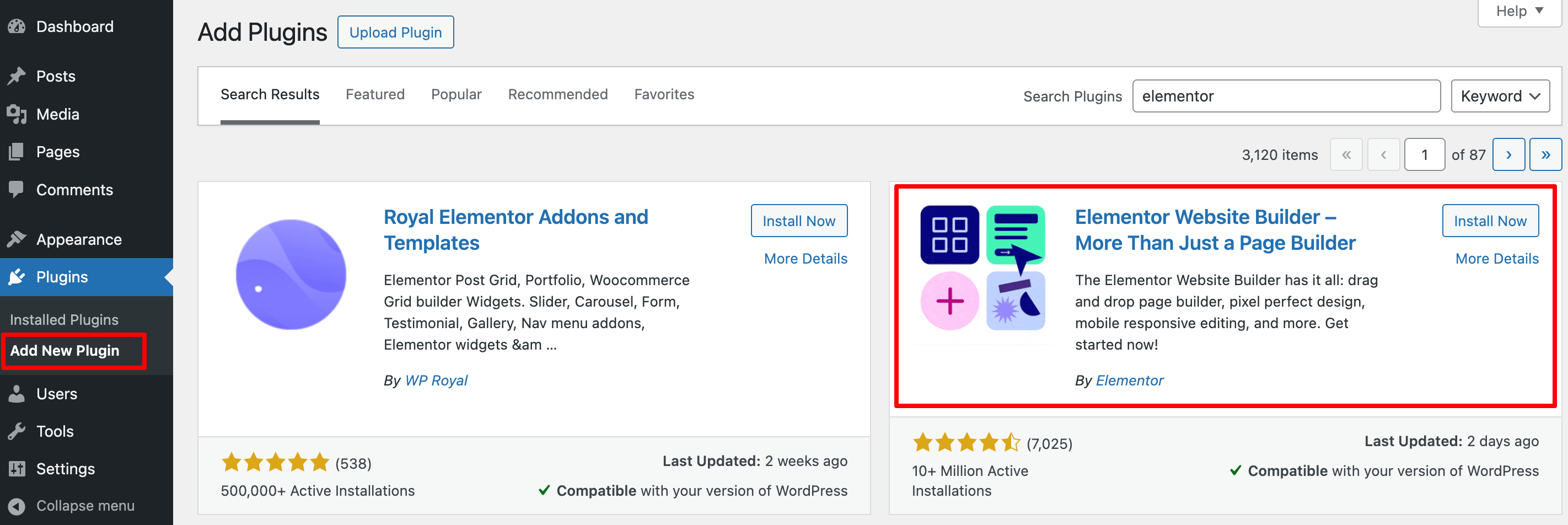
الآن ، موقع الويب الخاص بك جاهز للتخصيص! بعد ذلك ، سنضيف الأقسام اللازمة وترتيبها لإنشاء تصميم سلس من صفحة واحدة. دعنا ننتقل!
الخطوة 05 - إضافة وتخصيص الأقسام المطلوبة
حان الوقت الآن لبناء تصميم صفحة من صفحة واحدة. يتضمن موقع ويب جيد منظم من صفحة واحدة أقسامًا مختلفة بدلاً من صفحات منفصلة . يجب أن يوفر كل قسم معلومات رئيسية وتوجيه الزوار بسلاسة من خلال المحتوى الخاص بك.

هذه هي الأقسام المطلوبة التي يجب أن تحتوي عليها موقع الويب الخاص بك:
(ط) هوية الموقع
أولاً ، تحتاج إلى إصلاح هوية موقعك ، مثل اسم موقعك ، شعار ، سطر الوصف ، رأس ، تذييل ، إلخ.
للقيام بذلك ، انتقل إلى لوحة معلومات WordPress الخاصة بك -> المظهر وانقر على زر تخصيص المظهر المنشط.
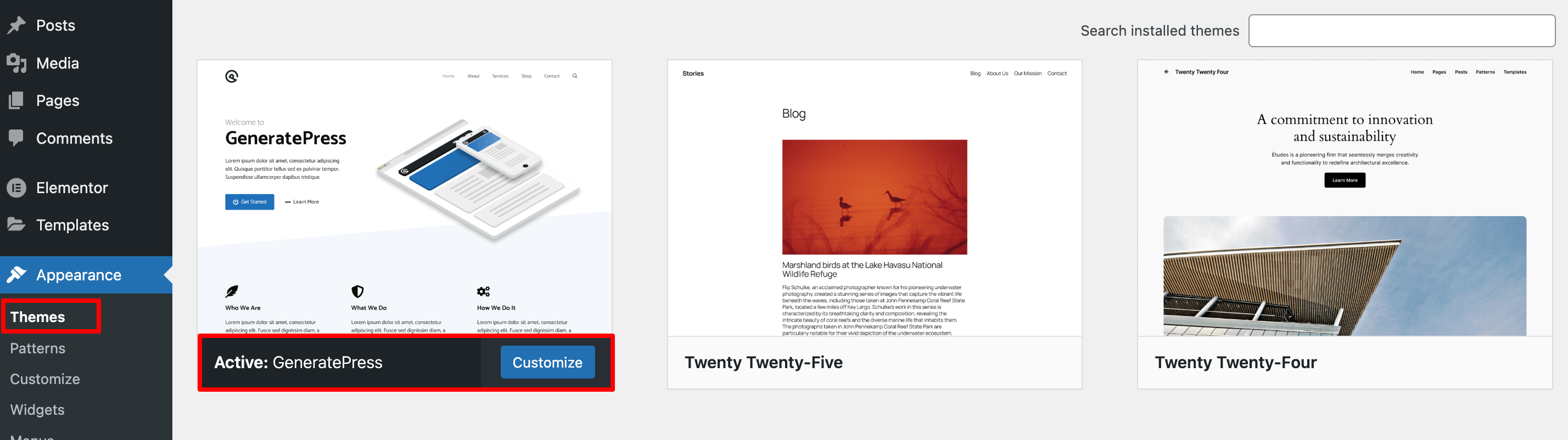
بعد النقر على زر التخصيص ، سيتم إعادة توجيهك إلى واجهة جديدة. من هذه الواجهة ، انقر فوق خيار " هوية الموقع ".

الآن قم بتغيير " عنوان الموقع " و " سطر الوصف " و " الشعار " و " أيقونة الموقع ".
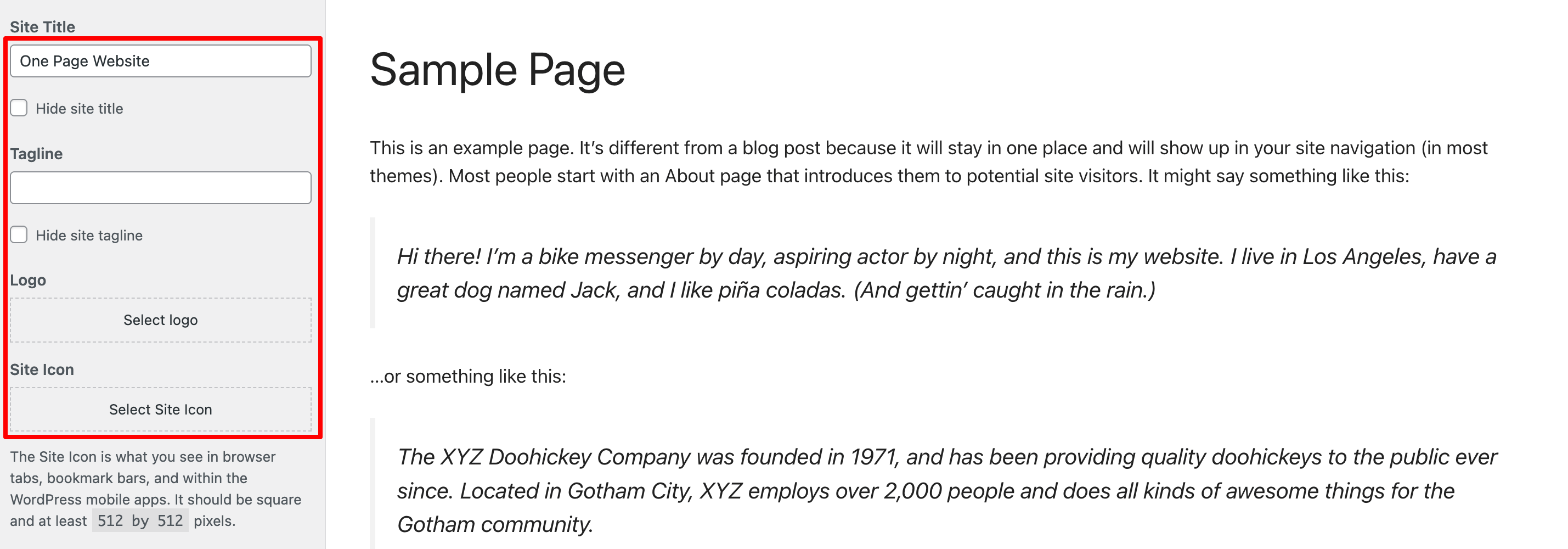
الآن ، تحتاج إلى إضافة القوائم. للقيام بذلك ، انقر على خيار " القوائم ".
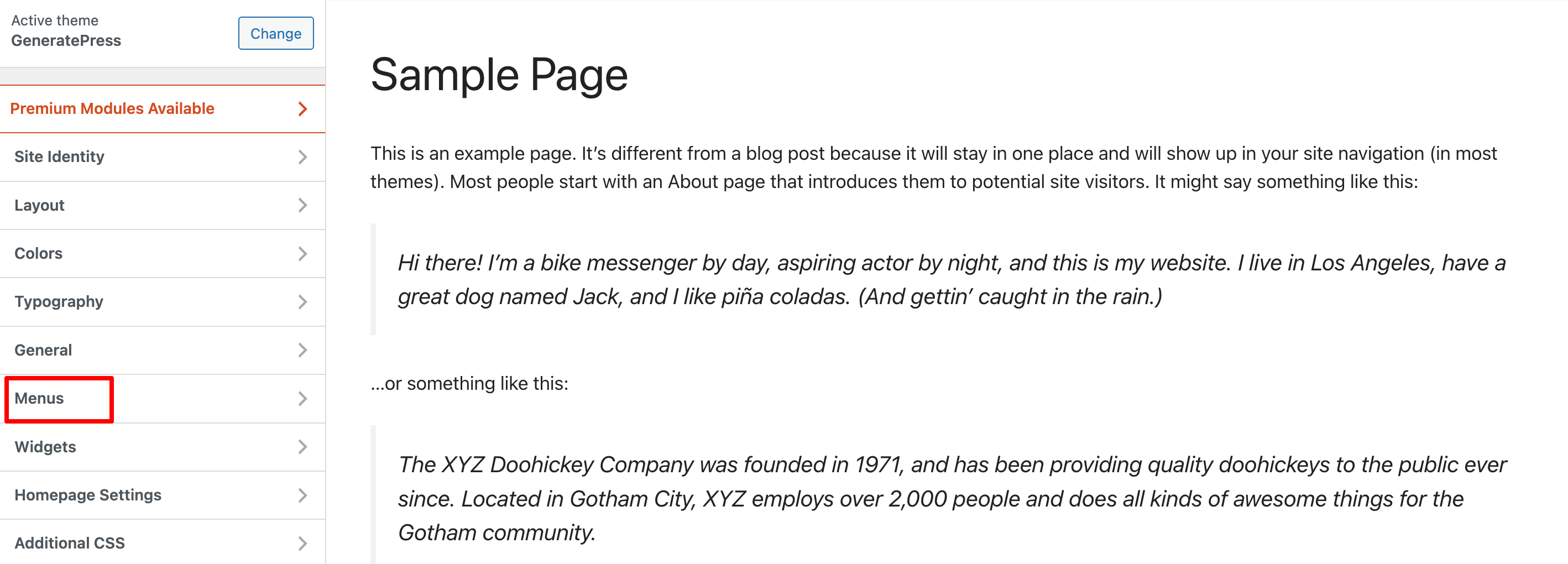
تحتاج إلى إدراج اسم للقائمة ووضع علامة في مربع "القائمة الأساسية" إذا كنت ترغب في جعل هذه القائمة كقائمة رئيسية.
ثم انقر فوق الزر " التالي ".
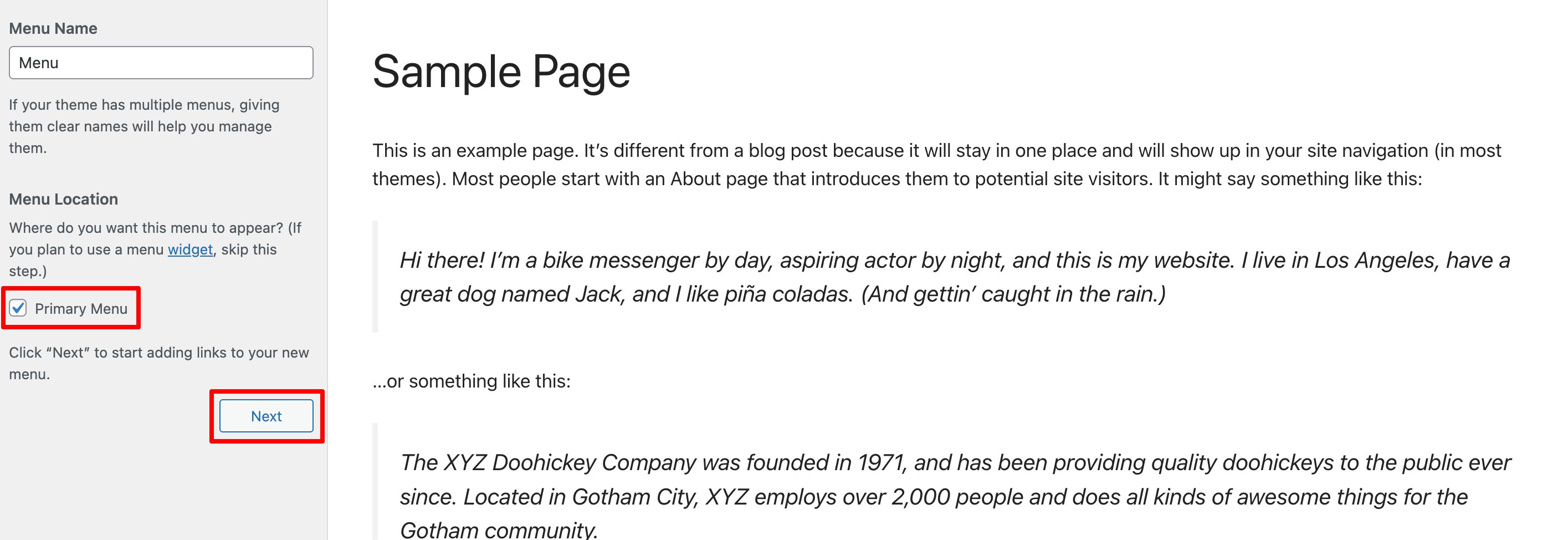
سيتم إعادة توجيهك إلى هذه الصفحة. الآن ، أضف خيارات قائمة جديدة وأخيراً اضغط على زر " Publish ".
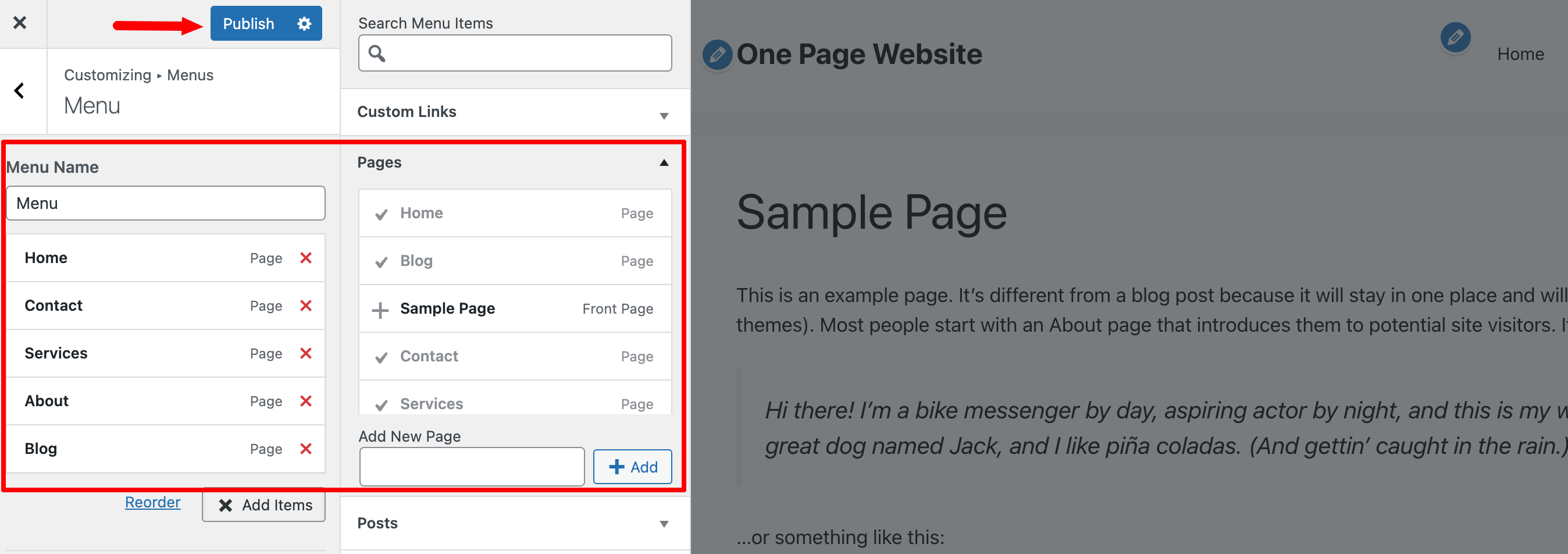
(2) قسم البطل
بعد تكوين الأشياء الأساسية لموقعك ، ثم انتقل إلى لوحة معلومات WordPress الخاصة بك -> الصفحات -> إضافة صفحة جديدة ، وإعطاء هذه الصفحة اسمًا.
ثم اضغط على زر " تحرير مع Elementor ".
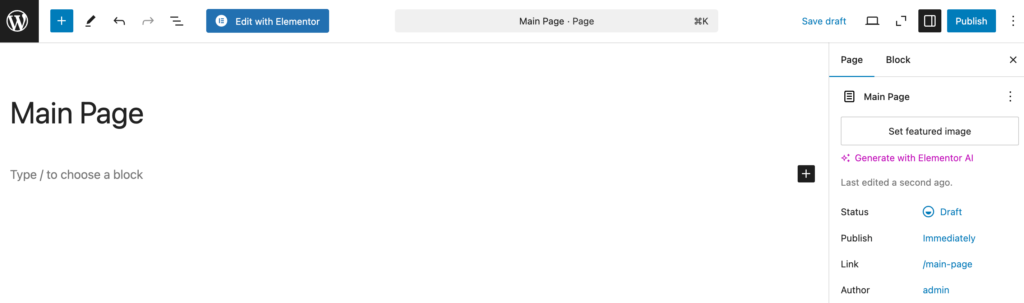
الآن صمم قسم البطل في موقع الويب الخاص بك.
قسم البطل هو أول ما يراه الزوار عندما يهبطون على موقع الويب الخاص بك. يضع النغمة ويجذب الانتباه على الفور. يتضمن هذا القسم عادةً عنوانًا رئيسيًا وخطًا فرعيًا وصورة خلفية وزر استدعاء.
ماذا يجب أن يكون في قسم البطل؟
- عنوان واضح وجريء يفسر ما يدور حوله موقعك.
- خط فرعي قصير مع تفاصيل إضافية أو اقتراح القيمة.
- خلفية جذابة بصريًا (صورة أو فيديو).
- زر Call-to-action (على سبيل المثال ، "ابدأ" أو "تعلم المزيد").

(3) حول القسم
يخبر هذا القسم الزوار من أنت وماذا تفعل. إنه يبني المصداقية ويتصل بجمهورك.
ماذا يجب أن يكون في قسم عن القسم؟
- مقدمة قصيرة عن عملك أو نفسك.
- بيان المهمة أو القيم الرئيسية.
- صورة أو مقطع فيديو قصير لجعله جذابًا.
(4) قسم الخدمات/الميزات
يسلط هذا القسم الضوء على ما تقدمه. يمكن أن تكون الخدمات أو المنتجات أو الميزات الرئيسية لعملك.
ماذا يجب أن يكون في قسم الخدمات/الميزات؟
- عنوان قصير يحدد خدماتك أو ميزاتك.
- قائمة العروض الرئيسية مع أوصاف موجزة.
- أيقونات أو صور لتعزيز قابلية القراءة.
(5) قسم الشهادات/الإثبات الاجتماعي
يقوم قسم الشهادات ببناء الثقة من خلال إظهار ملاحظات العملاء الحقيقية أو مراجعات العميل.
ماذا يجب أن يكون في قسم الشهادات؟
- مراجعات زمنية قصيرة ، أصيلة.
- أسماء العملاء والصور (إن وجدت).
- تصنيفات أو قصص النجاح.
(السادس) قسم الاتصال
يساعد هذا القسم الزائرين في الوصول إليك بسهولة. يوفر تفاصيل الاتصال الخاصة بك ونموذج للاستفسارات.
ماذا يجب أن يكون في قسم الاتصال؟
- نموذج جهة اتصال بسيطة مع الاسم والبريد الإلكتروني وحقول الرسائل.
- عنوان بريدك الإلكتروني ورقم هاتفك.
- روابط وسائل التواصل الاجتماعي (إذا كانت ذات صلة).
- تم تضمين خرائط Google (إذا كان لديك موقع فعلي).
الخطوة 06 - قم بتحسين موقعك لكبار المسئولين الاقتصاديين والأمان
يجب أن يكون موقع ويب من صفحة واحدة سريعًا ومرئيًا في محركات البحث ، وآمنة من التهديدات. يساعد تحسين محركات البحث على الأشخاص في العثور على موقعك ، بينما يحميه الأمان من المتسللين والبريد العشوائي. دعونا نقسمه.
تحسين تحسين محركات البحث (SEO) لموقع ويب من صفحة واحدة
- استخدم الكلمات الرئيسية الصحيحة - إضافة الكلمات الرئيسية ذات الصلة في عناوينك ومحتوىك ونصوص Image ALT.
- اكتب عنوان META واضحًا ووصفًا - هذا ما يراه المستخدمون على Google. اجعله قصيرًا وجذابًا ، وتضمين الكلمة الرئيسية الرئيسية الخاصة بك.
- تحسين الصور - الصور الكبيرة تبطئ موقعك. استخدم البرنامج المساعد مثل Smush لضغط الصور دون فقدان الجودة.
- تحسين سرعة الصفحة - موقع بطيء يدفع الزوار بعيدًا. استخدم مكونًا إضافيًا للتخزين المؤقت لزيادة سرعة موقع الويب الخاص بك.
إذا كنت ترغب في استخدام مكون إضافي SEO لتحسين موقع الويب الخاص بك صفحة واحدة ، تحقق من مدونتنا على أفضل مكونات WordPress SEO واختر المكون الإضافي الأكثر ملاءمة لك وفقًا لمتطلباتك.
نصائح الأمان للحفاظ على موقعك آمنًا
- قم بتثبيت مكون إضافي للأمان - مكونات إضافية مثل Wordfence أو Sucuri حماية موقعك من المتسللين.
- تمكين SSL (HTTPS) - يقوم SSL بتشفير البيانات ويبني الثقة. يقدم معظم مقدمي الاستضافة شهادات SSL مجانية.
- استخدم بيانات اعتماد تسجيل الدخول القوية - تجنب أسماء المستخدمين الشائعة مثل "المسؤول" واستخدم كلمة مرور قوية.
- حافظ على تحديث كل شيء - قم دائمًا بتحديث WordPress ، والمكونات الإضافية ، والموضوعات لإصلاح نقاط الضعف الأمان.
- تمكين النسخ الاحتياطية - قم بإعداد النسخ الاحتياطية التلقائية باستخدام updraftplus أو jetpack في حالة حدوث أي شيء خطأ.
أتساءل أي البرنامج المساعد الذي يجب استخدامه لتأمين موقعك؟ تحقق من هذه المدونة وابحث عن أفضل مكون إضافي أمان لك.
بمجرد تحسين موقعك لكبار المسئولين الاقتصاديين والأمان ، حان الوقت للخطوة النهائية - نشر موقع الويب الخاص بك! دعنا نتقدم.
الخطوة 07 - نشر موقع صفحة واحدة
الآن بعد أن تم تصميم موقع الويب الخاص بك وتحسينه وتأمينه ، فقد حان الوقت لجعله مباشرًا! النشر هو الخطوة الأخيرة ، ولكن قبل أن تضغط على الزر ، قم بفحص سريع لضمان أن كل شيء يبدو مثاليًا.
قائمة المراجعة النهائية قبل النشر
- تحقق من المحتوى الخاص بك - تصحيح جميع النصوص لإصلاح الأخطاء المطبعية أو الأخطاء.
- اختبار الروابط والأزرار - تأكد من أن جميع الأزرار وروابط القائمة تعمل بشكل صحيح.
- معاينة على الأجهزة المحمولة وسطح المكتب - تأكد من أن موقعك يبدو جيدًا على الأجهزة المختلفة.
- سرعة اختبار صفحة - استخدم Google PageSpeed Insights أو GTMetrix للتحقق من وقت التحميل.
- قم بإعداد وحدة التحكم في Google - أرسل موقعك إلى Google حتى يمكن فهرسته بشكل أسرع.
كيفية نشر موقع الويب الخاص بك
- انتقل إلى لوحة معلومات WordPress الخاصة بك.
- انقر على الصفحات> موقع الويب الخاص بك صفحة واحدة.
- انقر فوق الزر "نشر".
هذا كل شيء! موقع الويب الخاص بك من صفحة واحدة يعيش الآن. شارك الرابط الخاص بك ، وترويجه على وسائل التواصل الاجتماعي ، واستمر في تحسينه بناءً على التعليقات.
موقع الويب الخاص بك لا ينتهي أبدًا. استمر في تحديث المحتوى ، وتحسين تحسين محركات البحث ، والحفاظ على الأمان للحفاظ عليه بسلاسة.
خاتمة
يعد إنشاء موقع ويب من صفحة واحدة على WordPress أمرًا بسيطًا إذا اتبعت الخطوات الصحيحة. تحتاج فقط إلى مجال ، استضافة ، موضوع جيد ، وباني صفحات لتصميم تخطيطك. إن إضافة الأقسام المناسبة ، والتحسين لكبار المسئولين الاقتصاديين ، وتأمين موقعك سيجعله وظيفيًا ومهنيًا.
تعمل مواقع الويب من صفحة واحدة بشكل أفضل عندما تكون نظيفة وسريعة وسهلة التنقل. استمر في تحسين المحتوى الخاص بك ، وتحديث التصميم الخاص بك ، ومراقبة الأداء للحصول على أفضل النتائج.
الآن بعد أن أصبح موقعك مباشرًا ، مشاركته ، وترويجه ، وابدأ في جذب الزوار!
